超详细:将iPhone中音乐导出到电脑里的简单方法(完美支持最新iOS15.2系统)
Posted 大熊猫侯佩
tags:
篇首语:本文由小常识网(cha138.com)小编为大家整理,主要介绍了超详细:将iPhone中音乐导出到电脑里的简单方法(完美支持最新iOS15.2系统)相关的知识,希望对你有一定的参考价值。
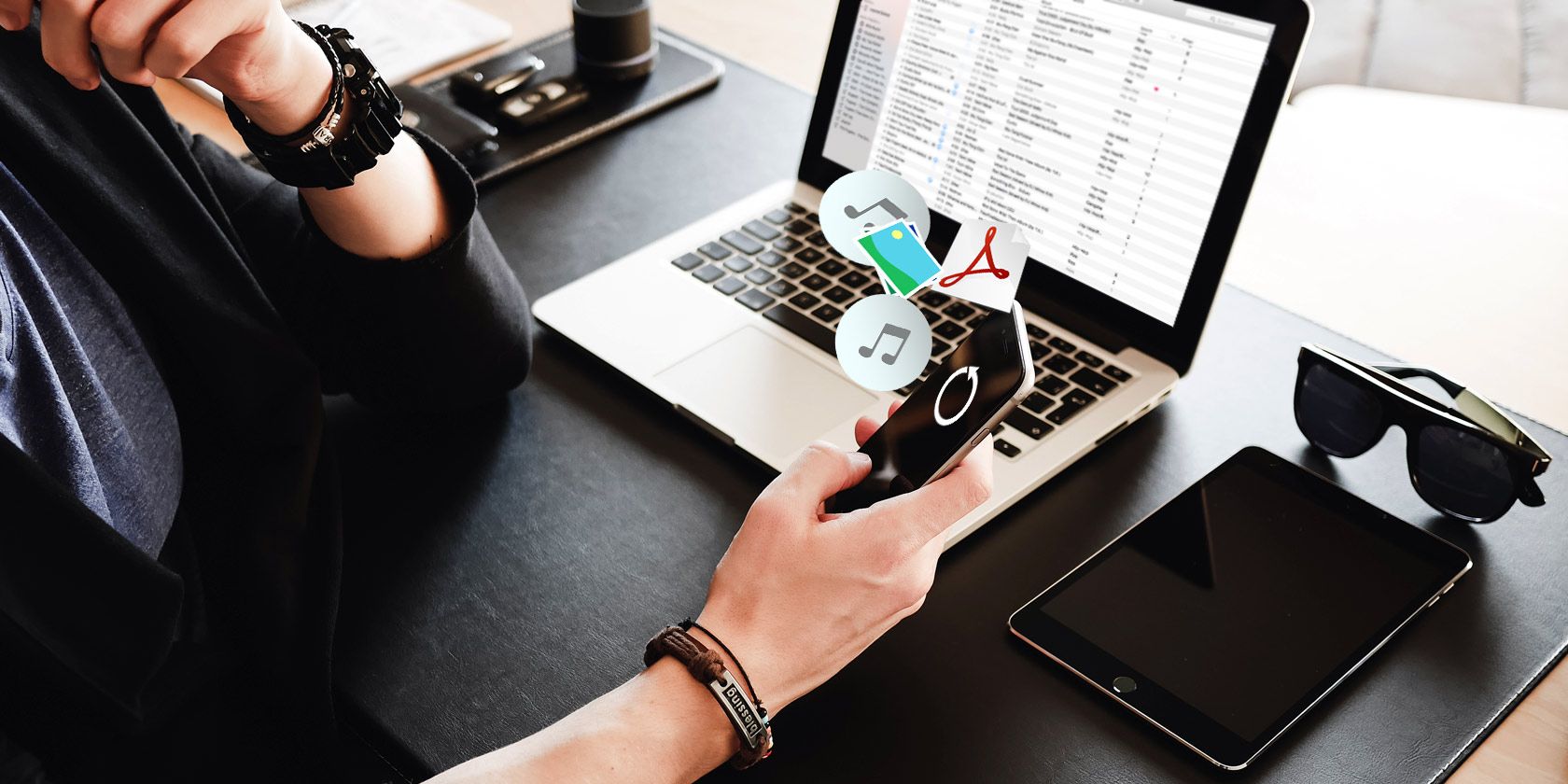
将Mac或Windows里的音乐导入到iPhone中很容易,简直轻而易举。但是反过来:能不能把iPhone中的音乐导出到Mac或Windows里呢?
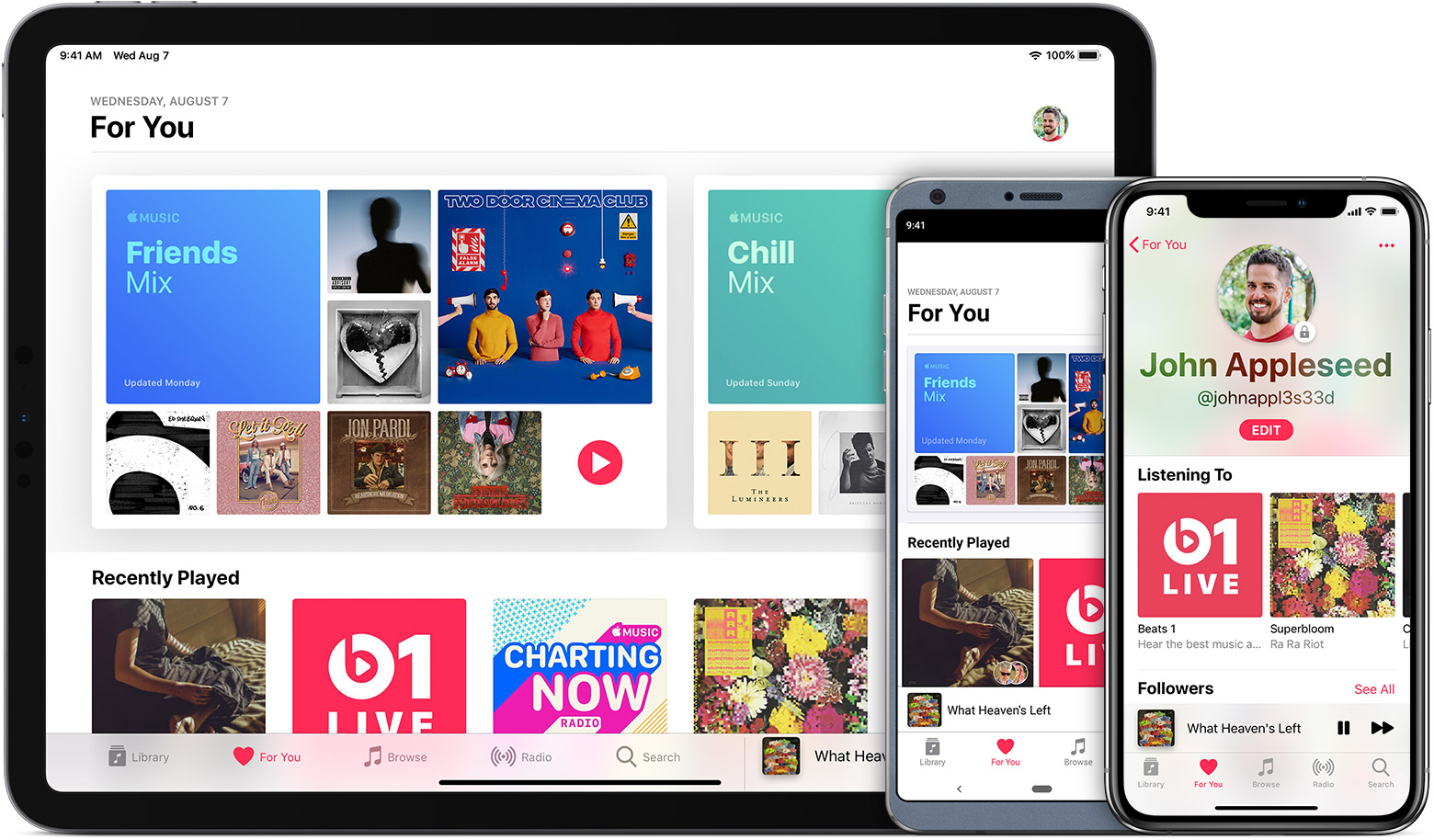
好像有点难度了!很多小伙伴搜索一番觉得不大可能,直接放弃了。
于是,本篇应运而生了 😉
笔者亲测在最新的ios 15.2系统中有效。
在本篇中,会为大家奉上详细的操作步骤,非常简单,你值得拥有!
还等什么呢!?Let‘s GO!
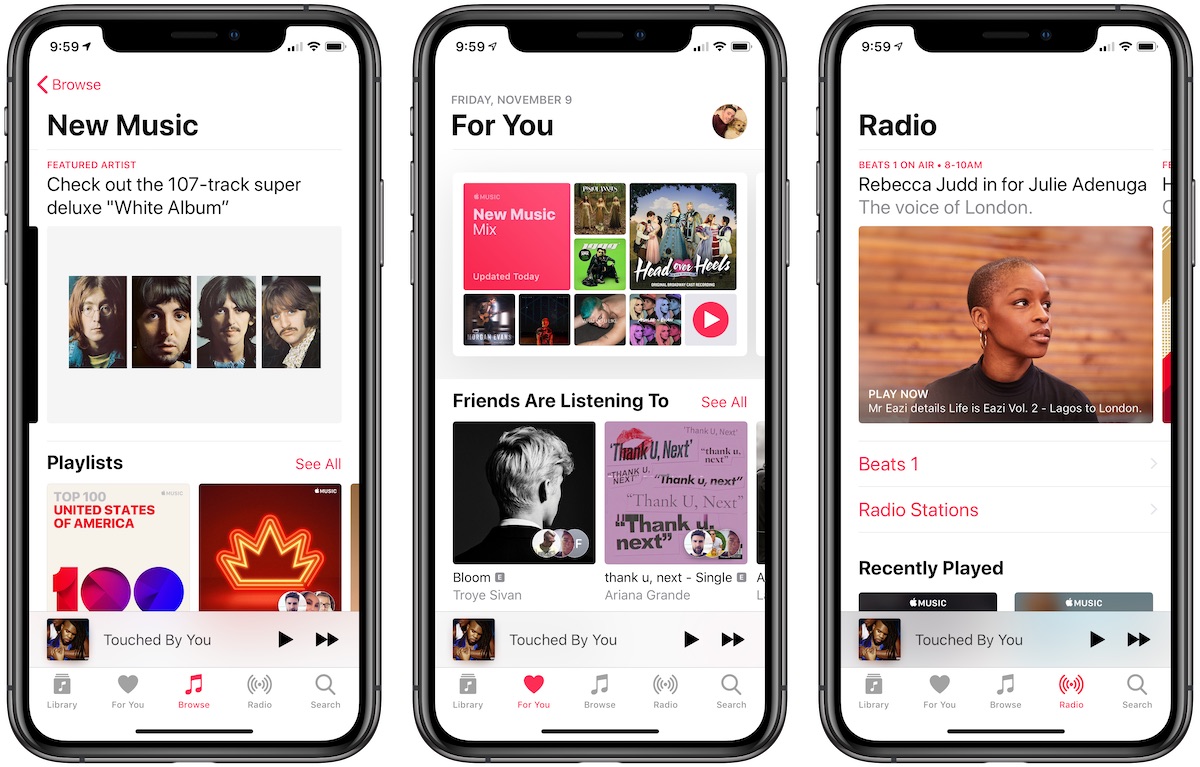
背景知识
Apple有意限制了从iPhone中导出Music,为的是保护资源。
也不是完全不可能,但用苹果自己的方法会比较繁琐。
所以,下面我们完全绕过Apple,自己动手丰衣足食。
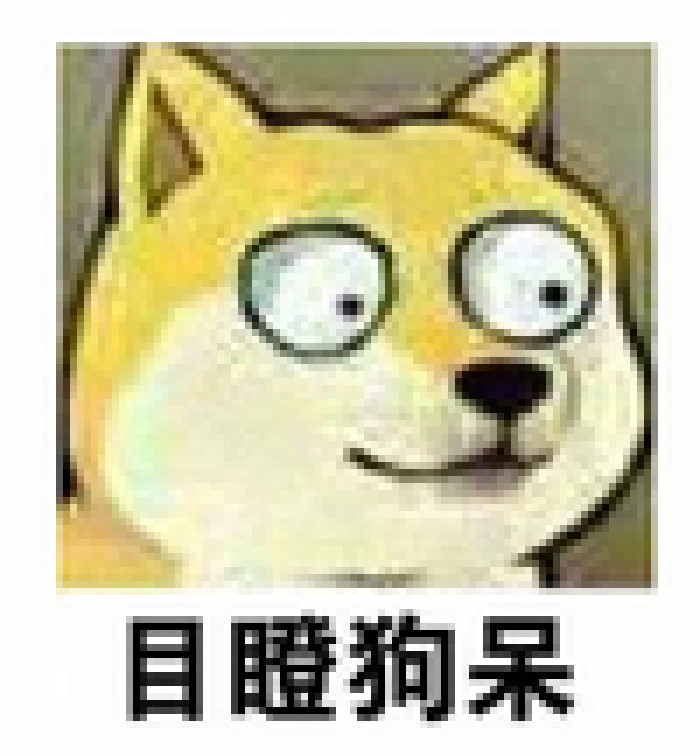
准备工作
猛戳旁边的 链接,在网页头部点击下载 dr.fone App
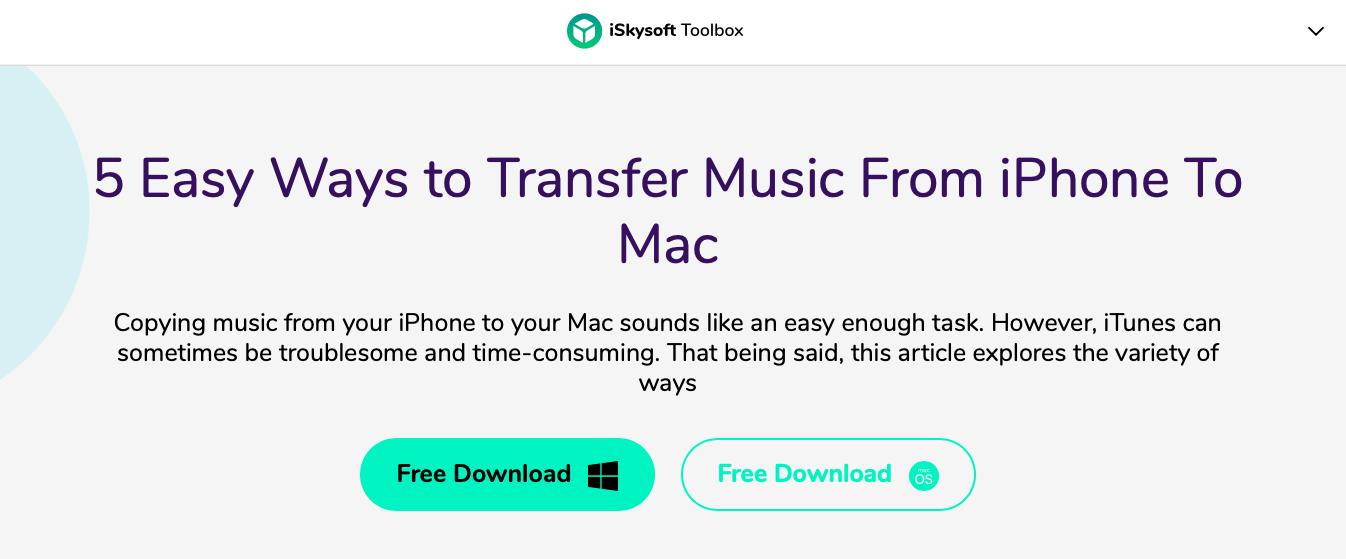
大家可以根据自己实际的系统平台选择下载 Windows 或是 Mac 版本。
Mac版本App下载后的大小大为60M+,比较小巧。
安装运行
下面仅介绍Mac下的操作步骤,Windows与此类似,大家可以举一反三
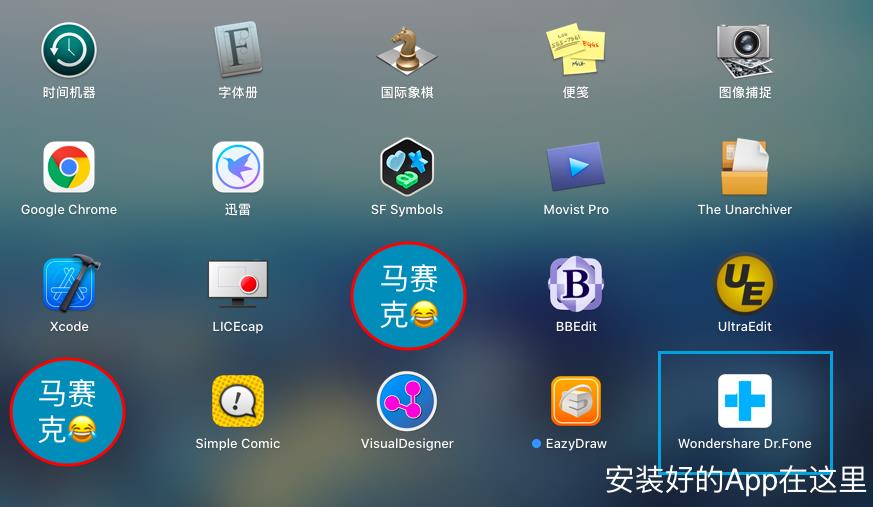
安装完成后,点击 Wondershare Dr.Fone 图标,在打开的界面中单击 手机管理:
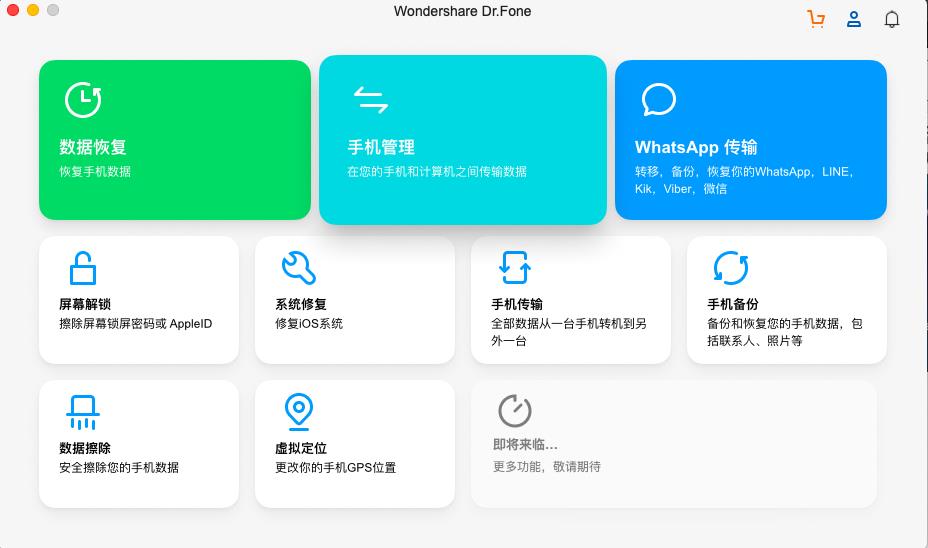
第一次打开App会自动弹出一个安装成功的网页,里面有付费购买链接:
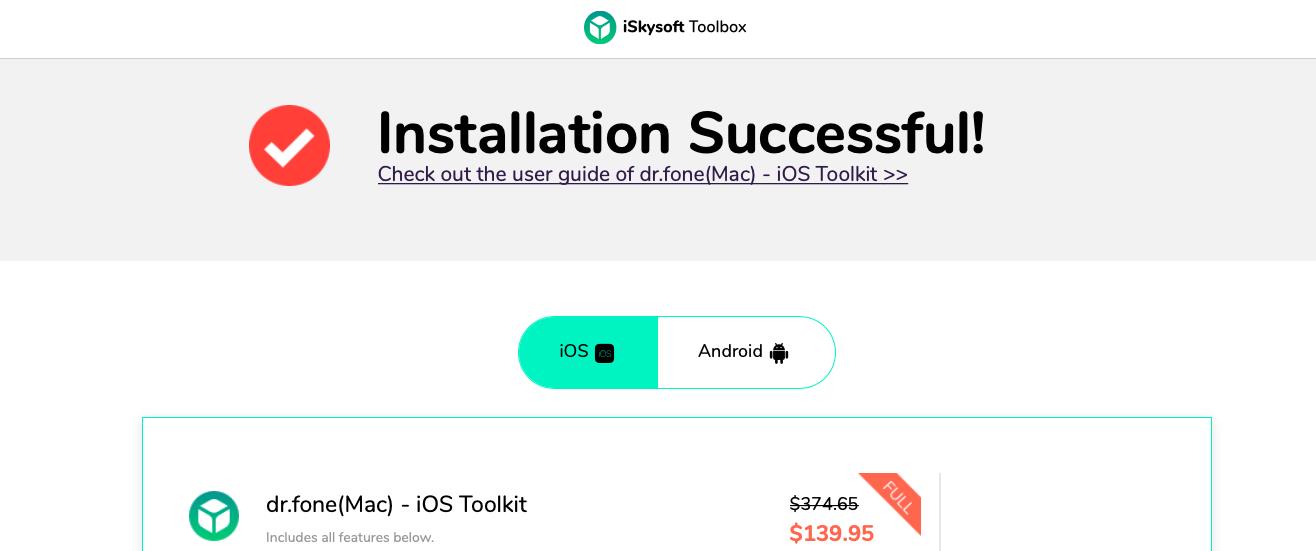
不要购买!不要购买!不要购买!
重要的事情说三遍!文章最后会给出解释。
我们先继续往下面看,新打开界面如下:
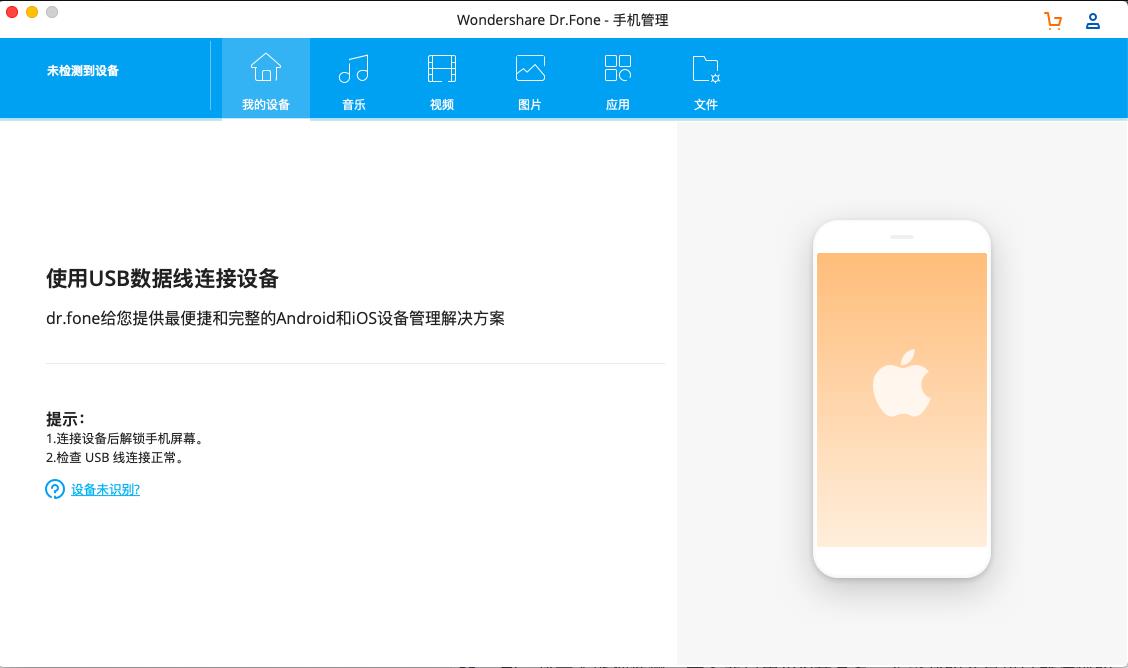
连接iPhone与电脑
用线缆连接iPhone与电脑,如果你的iPhone处于锁定状态,请先解锁:
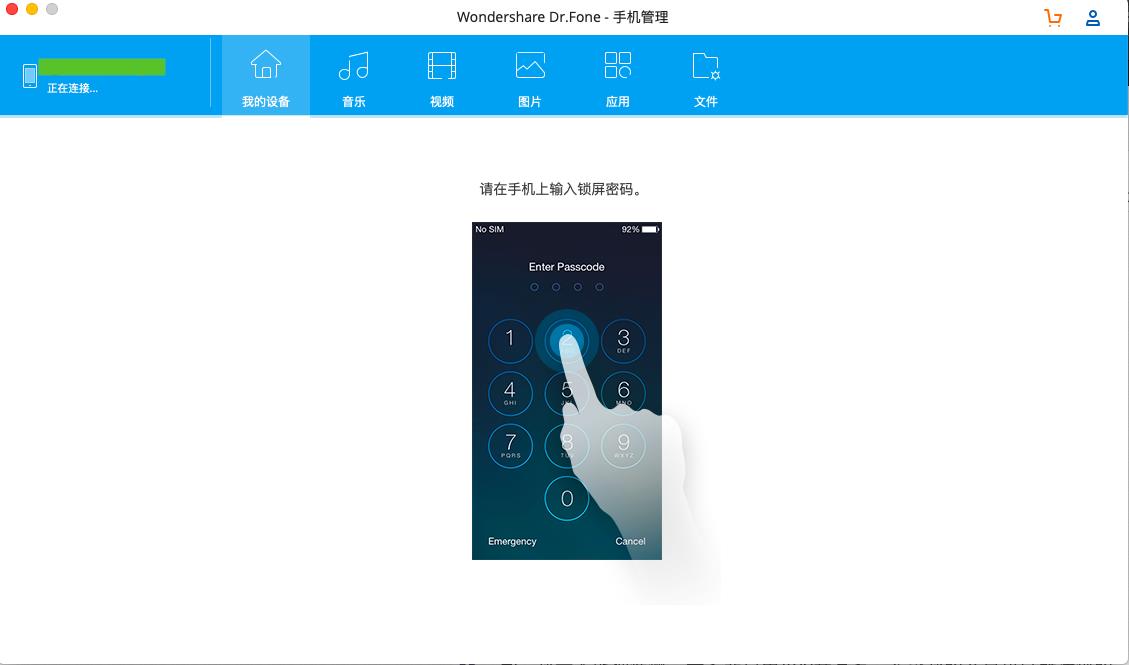
如果之前iPhone没有连接且信任该电脑,需要在iPhone上做出选择:
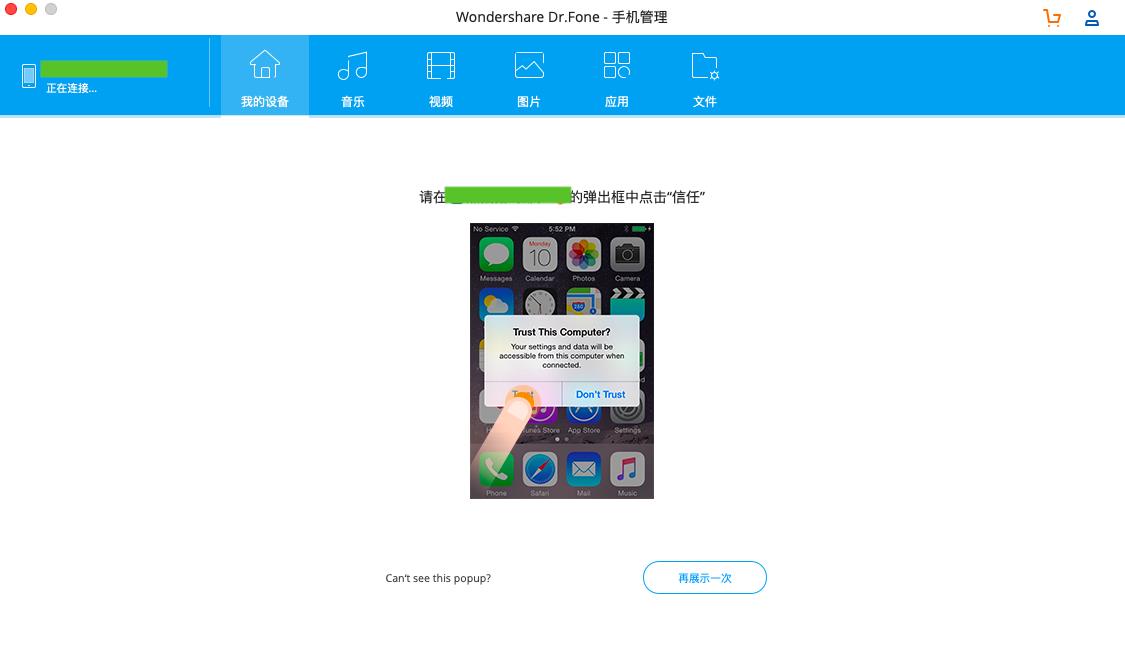
在iPhone上选择信任此电脑:
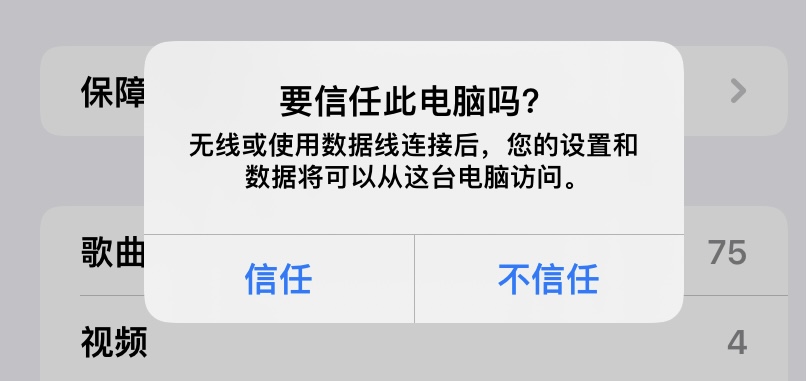
如果信任电脑后Dr.Fone仍未正确识别iPhone,请将iPhone与电脑之间的线缆拔掉重插后再试一次。
现在,电脑已成功连接至iPhone,请点击App界面顶部的 音乐 图标,静等加载完毕后,会显示如下界面:
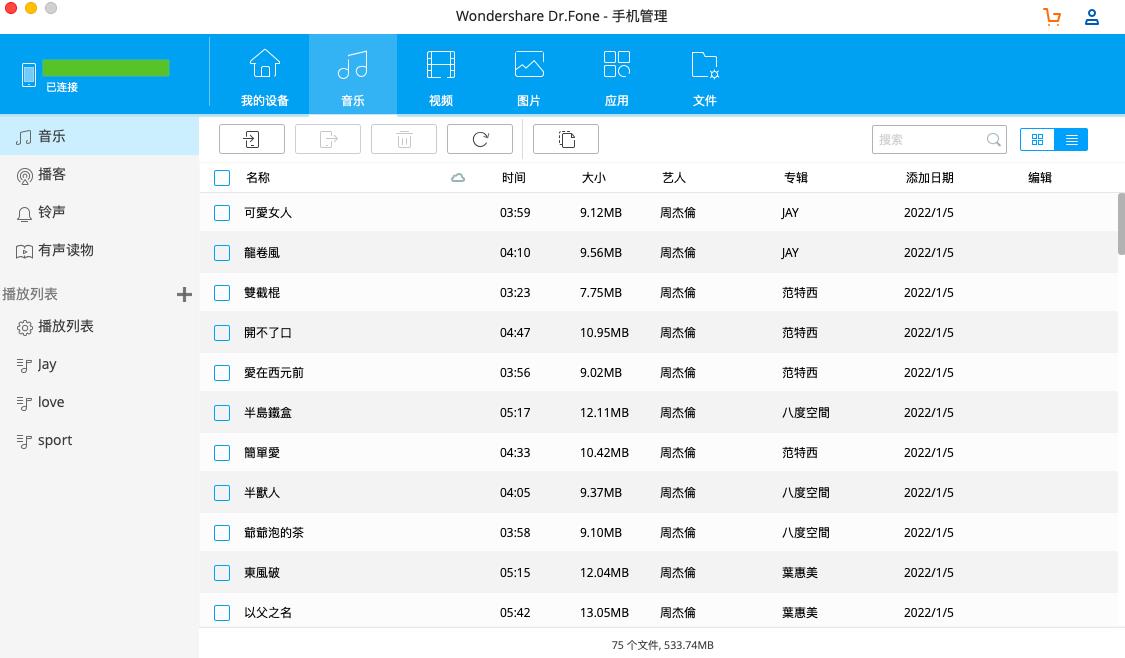
接下来,我们可以自由选择要导出的音乐文件了:
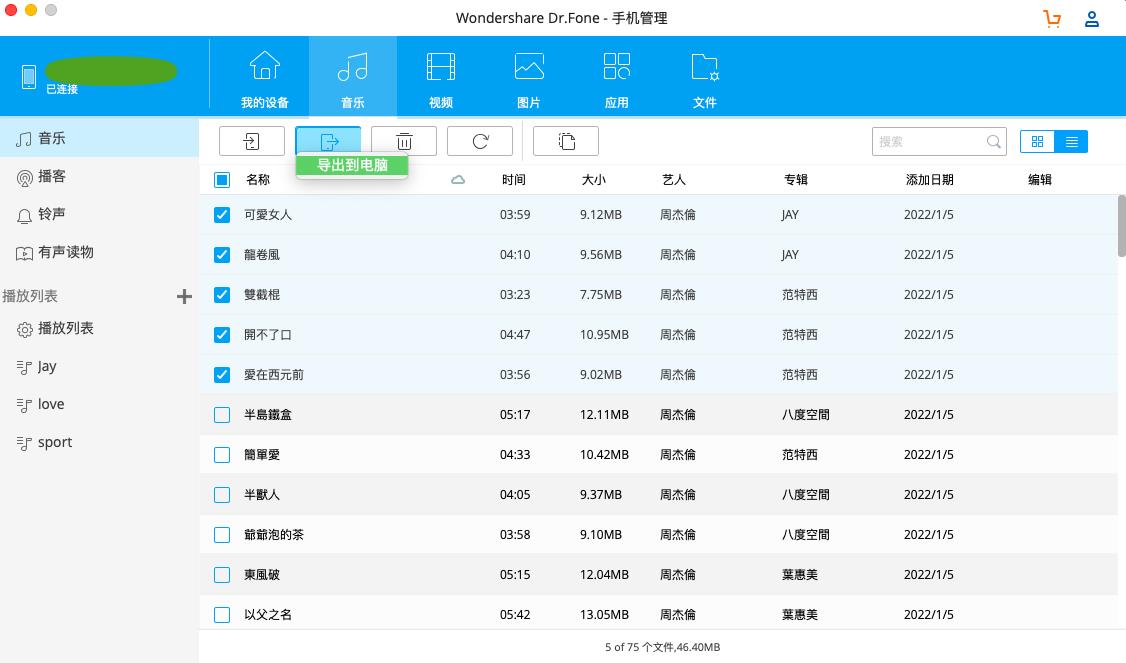
最后要嘱咐的话
注意,免费版的Dr.Fone试用只能导出10个音乐文件,如果你是土豪也非常喜欢这款App,你可以选择为其付费。
如果不是,你可以到某娘,某哥自行搜索xxx版本,由于某些大家都懂的原因,具体步骤在这里不便说的太明白了 😉
重要说明:我和Dr.Fone App没有任何关系,也没有为它打广告,就算你购买它我也不会拿到半毛钱,在这里纯粹只是觉得它值得推荐给大家而已。
经过一段时间的使用,未发现Dr.Fone有广告或其它恶意行为。
为了系统的安全性,大家只要记得一条:
在Mac中(Windows系统同理)安装任何App,绝不要轻易赋予它管理员权限,并且重要数据和系统要定期备份!切记!切记!
有什么问题可以私信或在文章后直接提问,最后祝大家Apple玩得开心,虎年里虎虎生风,身体健康,心想事成! 😉 🐯

以上是关于超详细:将iPhone中音乐导出到电脑里的简单方法(完美支持最新iOS15.2系统)的主要内容,如果未能解决你的问题,请参考以下文章